Como extrair ícones de arquivos do Windows
Como extrair ícones de arquivos do Windows? Está precisando utilizar ícones de algum programa para uma apresentação ou projeto? Com o utilitário IconViewer você extrai os ícones em alta qualidade de arquivos executáveis (EXE) do Windows e pode salvá-los como arquivo de imagem nos formatos ICO, BMP ou PNG. A seguir explicaremos como baixar o programa e utilizar para pegar os ícones que deseja.
Passo a passo para extrair ícones de arquivos do Windows
Comece fazendo download do IconViewer no site oficial. Depois que baixar, clique duas vezes no “IconViewer3.02-Setup-x64.exe” (ou IconViewer3.02-Setup-x86.exe) para instalar. Selecione “Express Install” e aguarde terminar. Ele não funciona como um programa sozinho, o que ele irá fazer é instalar uma aba “Icons” na janela das Propriedades do programa.
Para conseguir extrair os ícones você precisa encontrar o arquivo executável do programa que deseja. Para isso você precisa abrir a pasta em que o programa foi instalado, normalmente essa pasta fica dentro de:
C:\Arquivos de Programas ou C:\Arquivos de Programas (x86)
Portanto encontre a pasta onde está o programa, clique com botão direito do mouse em cima do arquivo executável deste programa (neste post estamos fazendo com o arquivo da Rockstar Games). Selecione “Propriedades”.
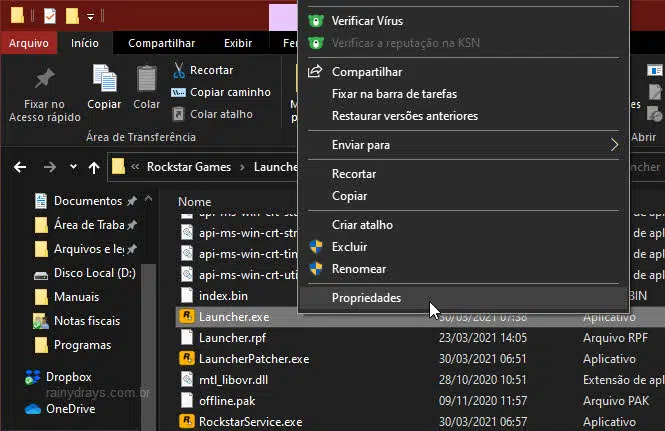
Clique na aba “Icons”. Depois clique em cima do ícone dentro do campo “The file contains the following icons” para selecioná-lo. Dentro de “Device Images” selecione o tamanho do ícone que deseja salvar. Depois clique no botão do disquete roxo para salvar.
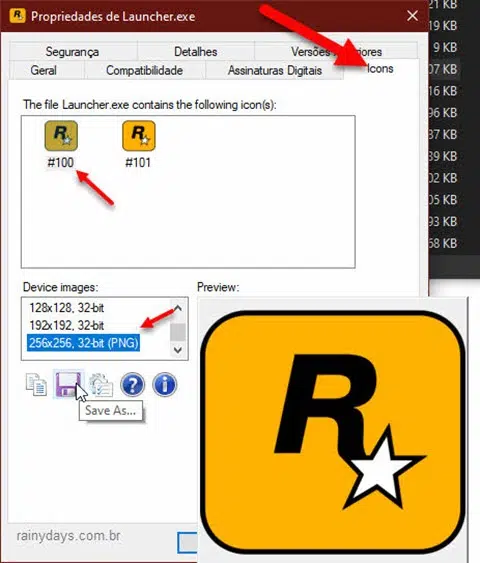
Escolha a pasta onde quer guardar o ícone, selecioen se quer salvar como ICO, BMP ou PNG e clique em “Salvar”.
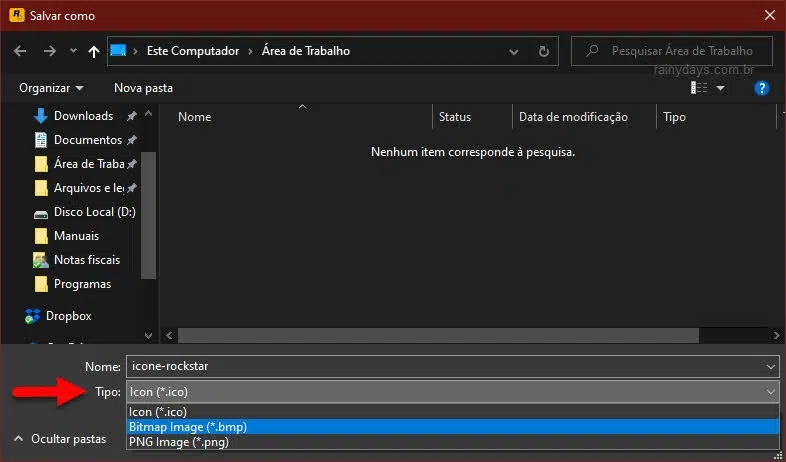
Pronto, o ícone será salvo na pasta selecionada. Quando terminar pode clicar em “Ok” na janela de Propriedades do arquivo, para fechá-la.
Quando não quiser mais utilizar, você pode desinstalar rapidamente pelas configurações do Windows.
Botão iniciar > Configurações (engrenagem) > Aplicativos > IconViewer (desça na tela do lado direito) > Desinstalar > Sim > Sim > Avançar > Avançar > Close
Pronto, a aba “Icons” será removida da janela de “Propriedades” do Windows.
